酷派大神F1怎么给某个软件设置单独的程序锁?
摘要:酷派大神F1设置程序锁1、打开酷管家-菜单-酷管家设置,设置好并牢记酷管家密码。2、后退,打开右下角的“隐私空间”。...
酷派大神F1设置程序锁
1、打开酷管家-菜单-酷管家设置,设置好并牢记酷管家密码。

2、后退,打开右下角的“隐私空间”。
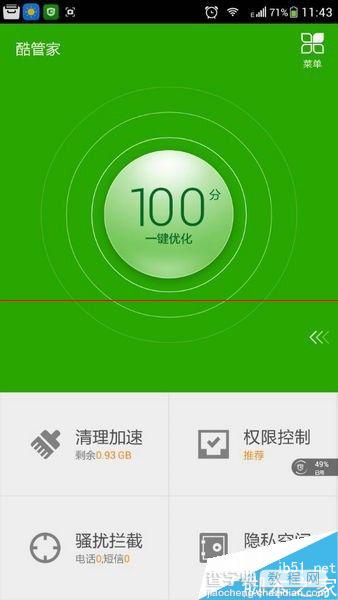
3、打开第二栏的“应用程序密码保护”。
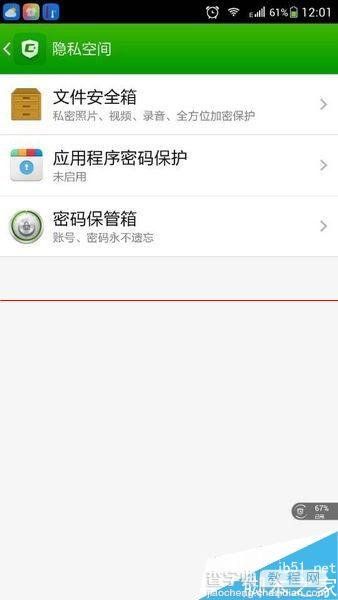
4、就会看到手机上安装的所有应用程序,在想要加密的程序的后方的圆圈打勾。
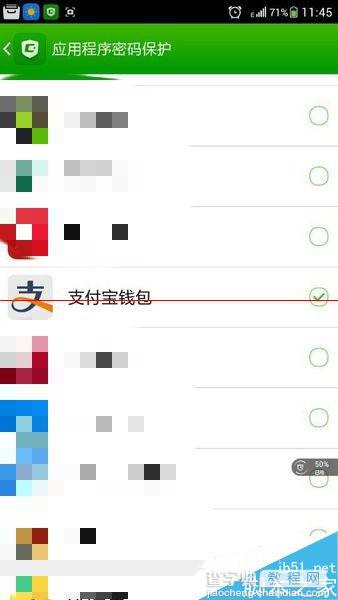
5、返回,就会看到在“应用程序密码保护”下方有一行小字,“已开启*个应用“,表示加密的程序个数。
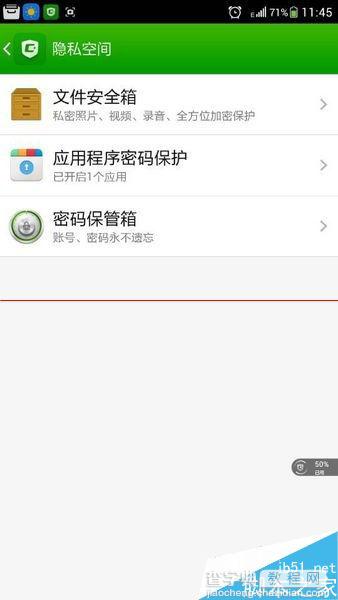
6、返回手机桌面,就会看到加密的程序图标右下有个小锁图标。
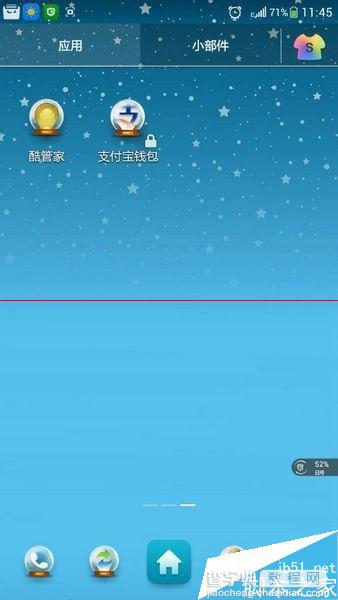
7、再打开程序是,需要输入密码,即酷管家密码。
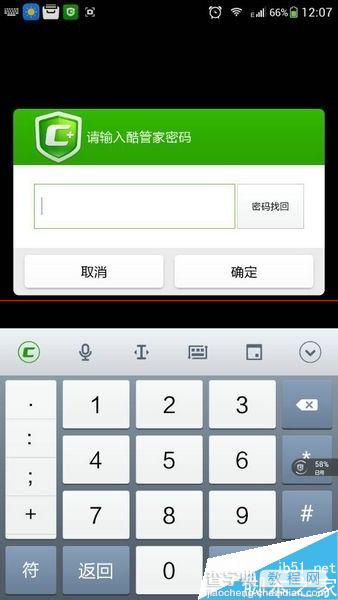
【酷派大神F1怎么给某个软件设置单独的程序锁?】相关文章:
